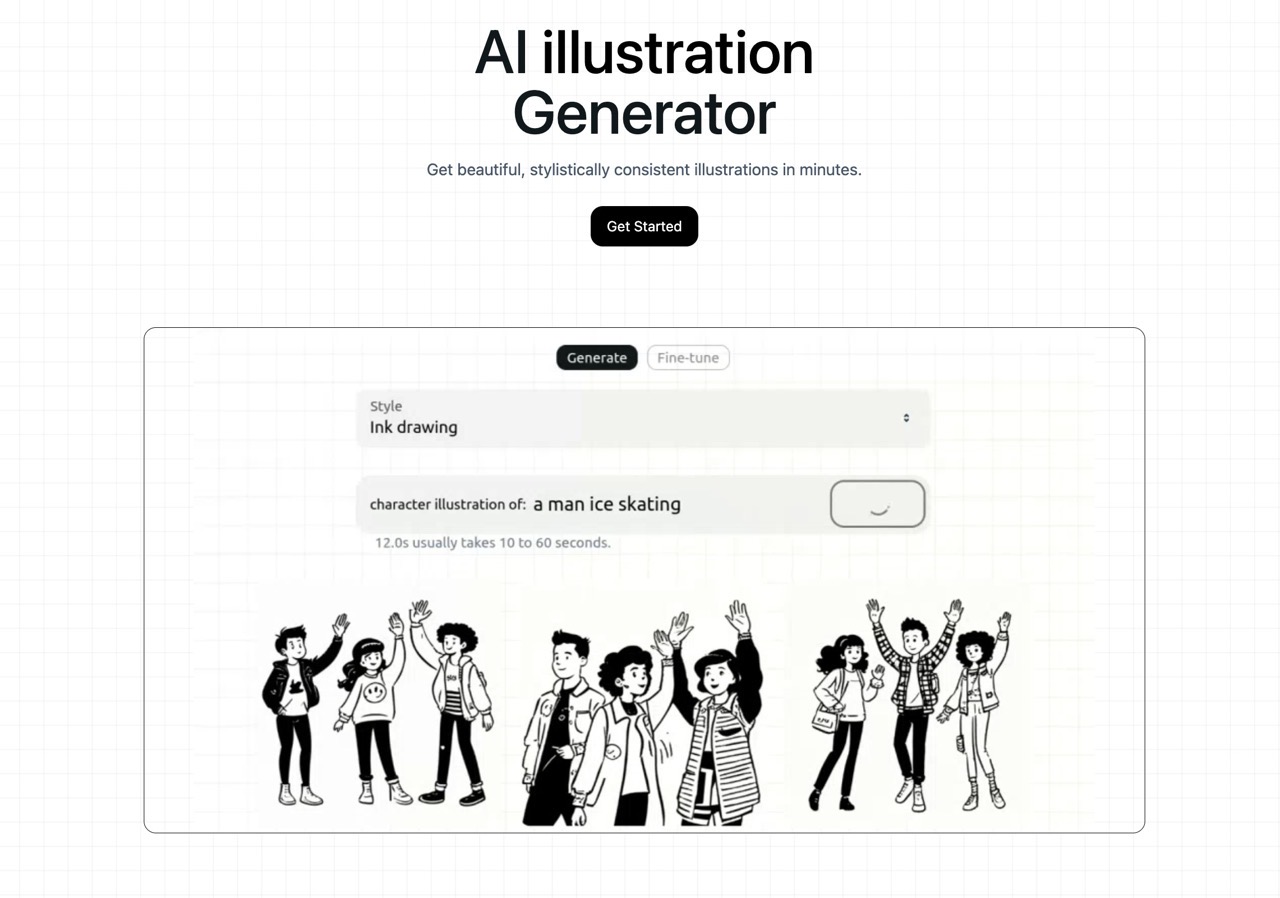
今天要介紹「Ilus AI」是使用 AI 技術生成手繪插圖的線上工具,內建三種樣式:墨水繪畫、塗鴉和扁平化風格,使用者只要輸入想產生的插圖描述即可在幾秒鐘快速生成,對於需要特定主題的素材來說非常有用,尤其是完全不具有繪畫經驗的人可以說是救星,特別適合使用於網頁開發、簡報設計、社群媒體或數位行銷等類型。
Ilus AI 開發者使用 Pablo Stanley 創作的插圖作品進行 AI 訓練,利用預先設計的模型快速產生各種插圖,包括:
- Transhumans 插畫藝術的超人類之旅,插畫家作品免費下載可商用
- Open Peeps 免費手繪人物插圖,內建三種樣式可快速混搭造型模組
- Open Doodles 免費手繪插圖下載,CC0 授權連同原始檔一併釋出
這些插圖使用 CC0 授權方式釋出,適用於個人和商業用途,以 Ilus AI 產生的插圖素材也不會受版權限制。
除此之外,Ilus AI 還有一個「Fine-tune」模式,允許使用者上傳特定物件或風格圖片訓練 AI 模型,效果方面取決於提供的數據,至少要有 5-15 張影像才能進行,訓練時間大約 10 分鐘。
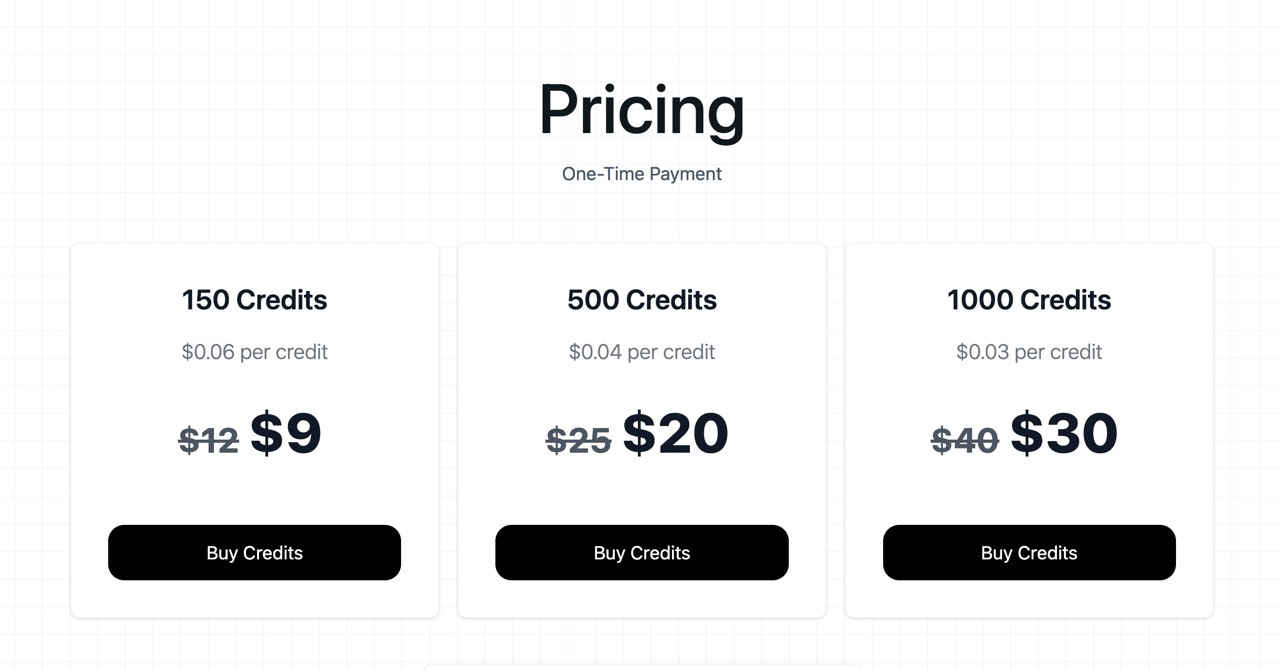
不過 Ilus AI 並非免費,網站會依照使用的功能扣除積分,不夠的話可以考慮付費購買,最低 $9 美元(150 積分),每次產生圖片、匯出 PNG / SVG 或訓練模型都會用到積分,還好在註冊登入後會獲得一次試用積分,讓 Ilus AI 產生一次圖片作為測試使用,需要的話再考慮付費購買。
Ilus AI
https://ilus.ai/
使用教學
STEP 1
進入 Ilus AI 後點擊右上角「Generate」進入產生器,第一次使用要先登入 Google 帳戶,從右上角會看到剩餘積分,註冊後就有一點的積分可產生一次插畫。
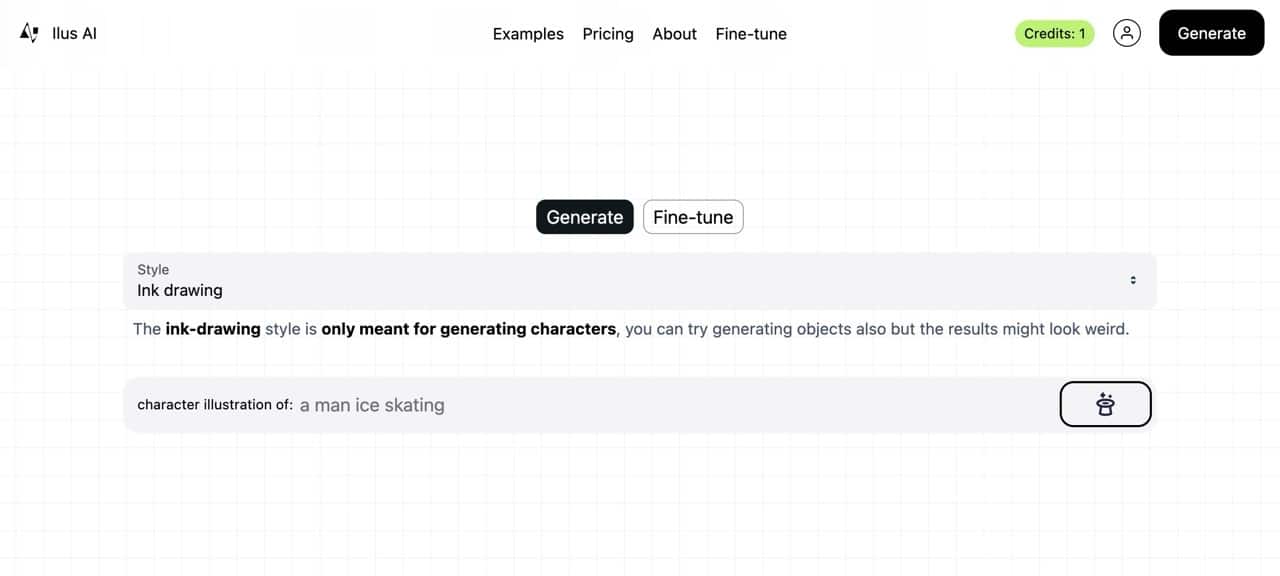
前面文章有提到「Fine-tune」功能,簡單來說就是上傳 5 至 15 張圖片、讓 AI 進行學習並建立模型,就能使用這個模型搭配圖片描述來產生類似風格但又不同主題的插圖,不過這項功能需要 100 積分,有需要的話可自行研究一下。
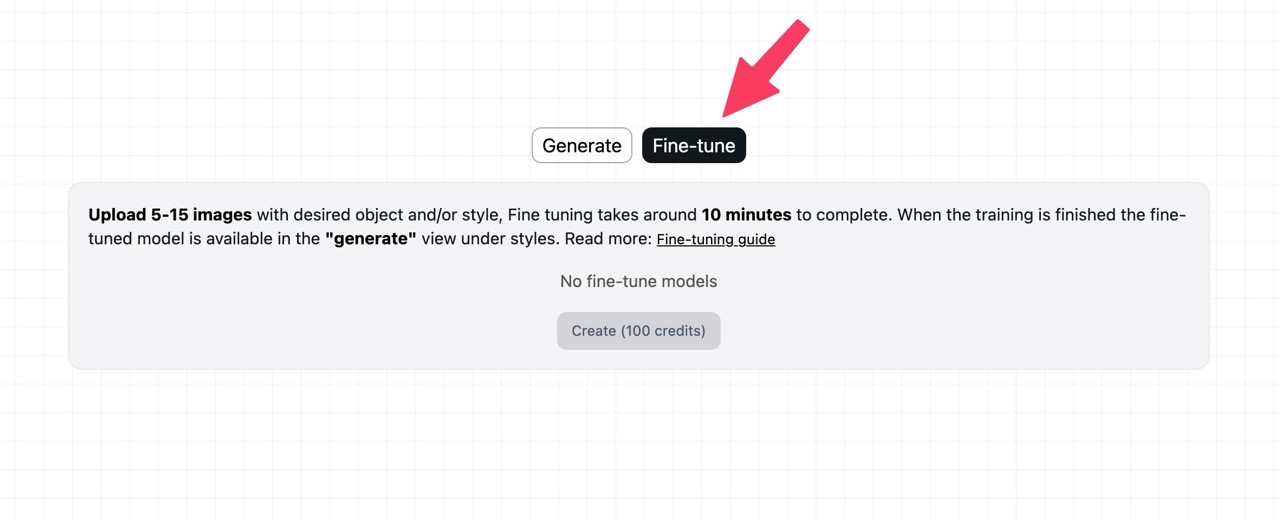
STEP 2
回到「Generate」生成器模式,先從上方「Style」選擇要產生的插圖樣式,至於這些樣式有沒有預覽呢?可以到「範例」頁面看看 Ilus AI 開發者提供的各種範本。
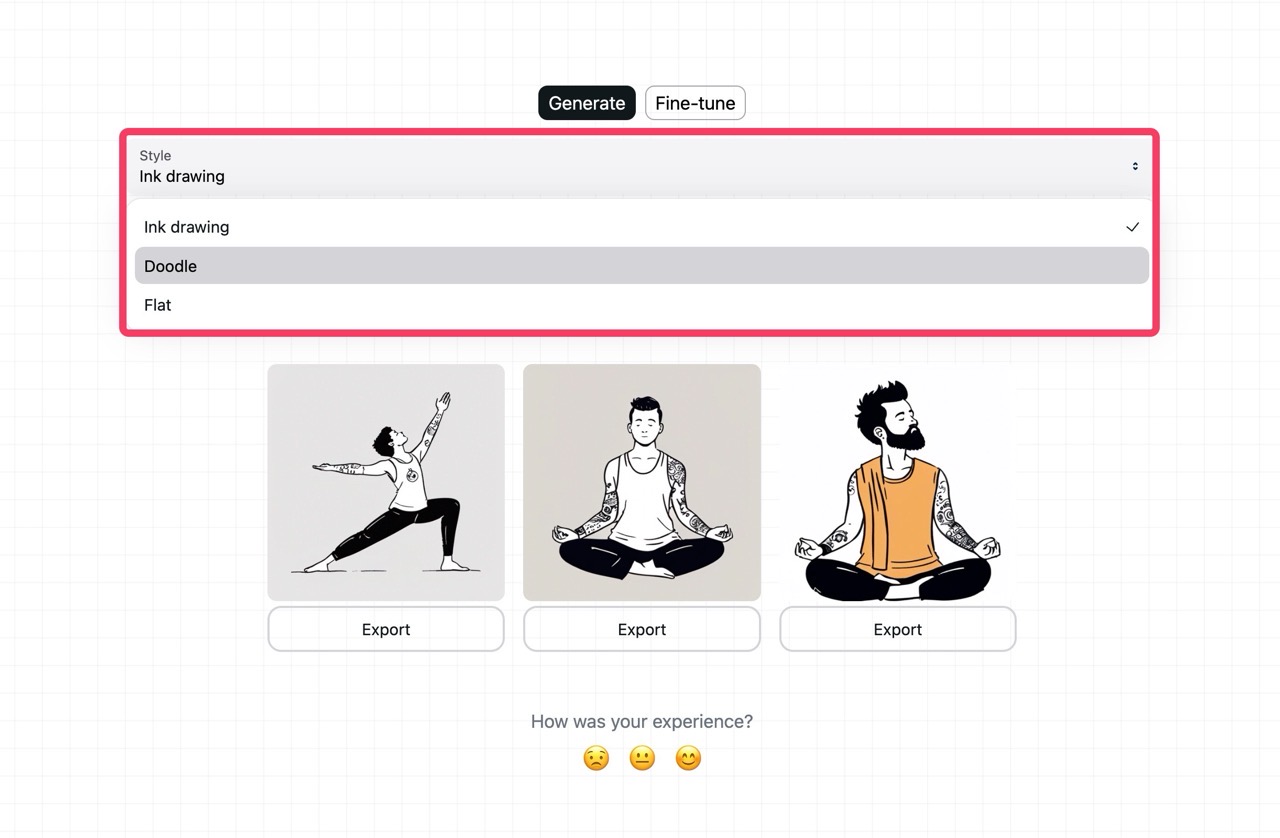
選好樣式後在下方「character illustration of」輸入圖片描述(使用英文),不確定的話就用 Google 翻譯轉換一下。
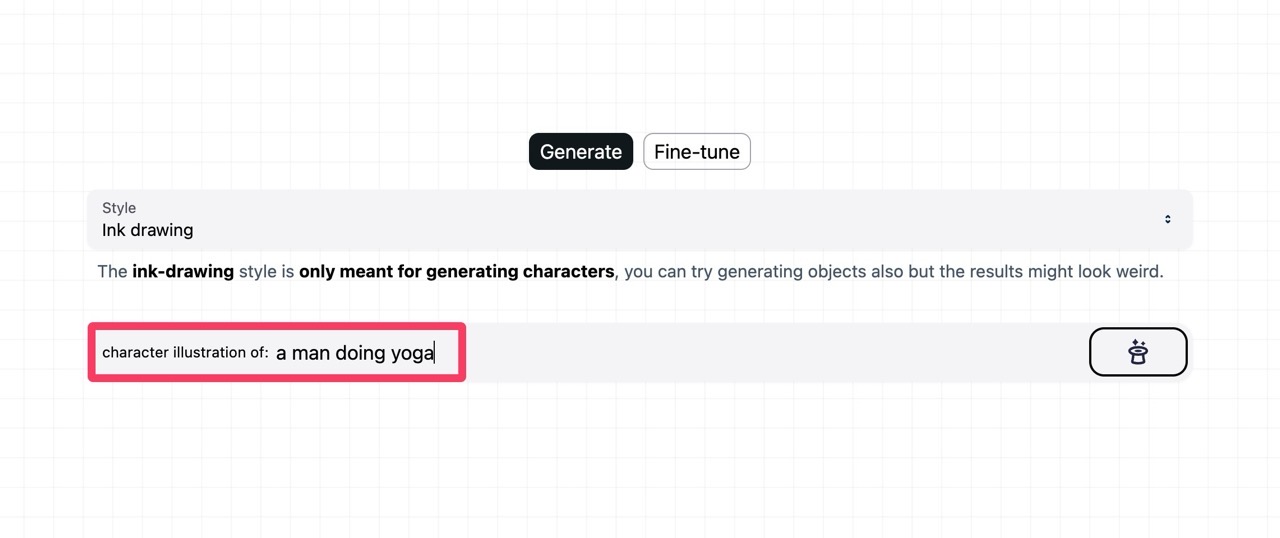
產生時下方會顯示等待時間,大約在 10 至 60 秒左右就完成了,非常快速。
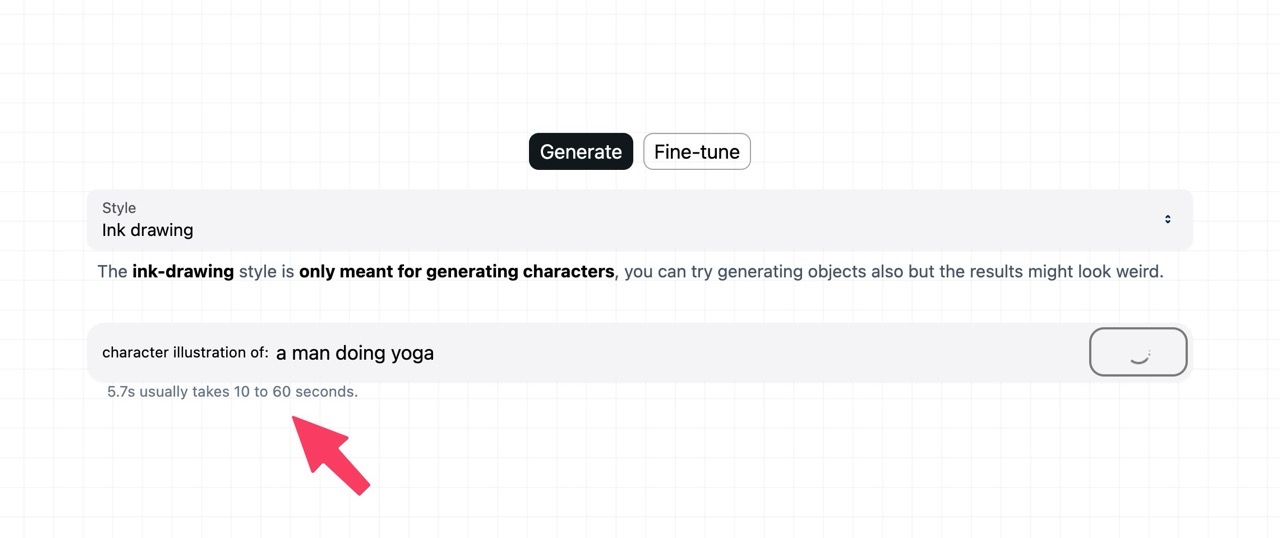
STEP 3
每次產生的預覽圖會出現在產生器下方,點擊圖片的「Export」將它匯出、保存。
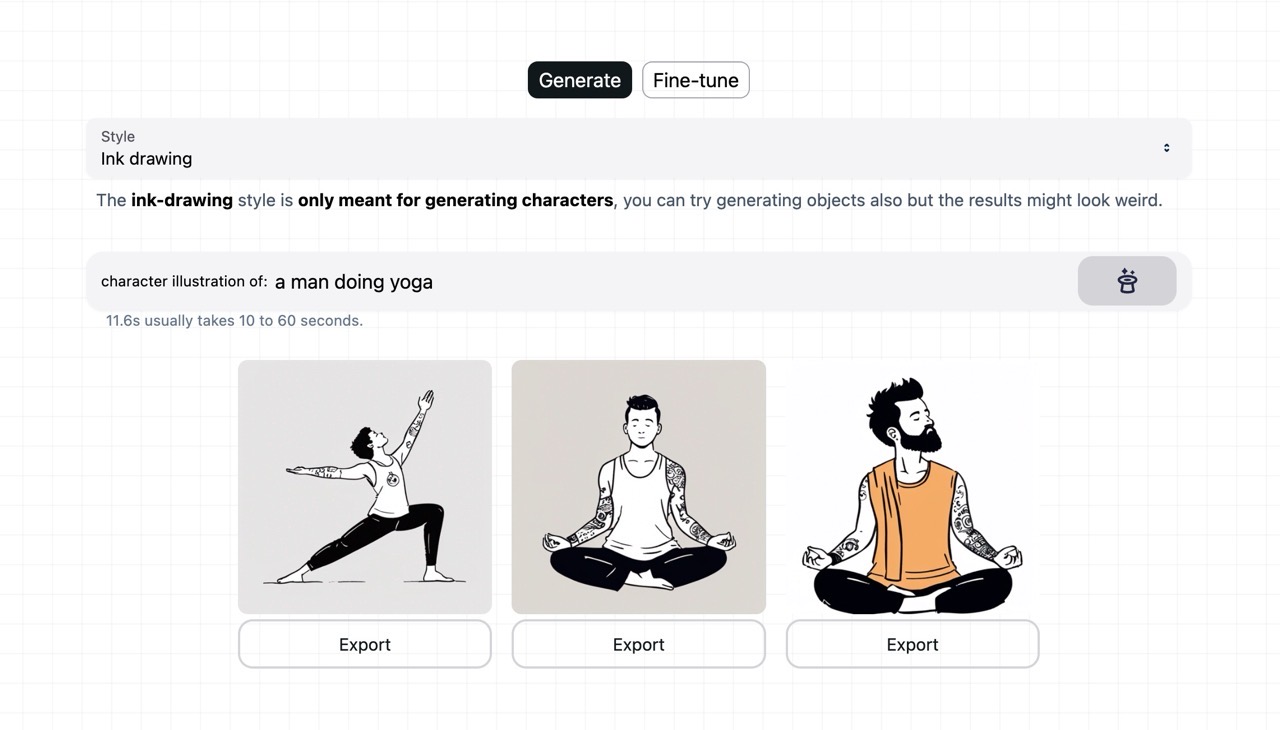
STEP 4
下載一般 PNG 格式不用額外積分(圖片解析度 512×512),如果選擇兩倍的 PNG 格式需支付 5 積分、SVG 向量圖格式是 10 積分,其實也可以下載普通 PNG 圖片大小再使用其他圖片放大工具將解析度提升即可(免費的替代方案)。
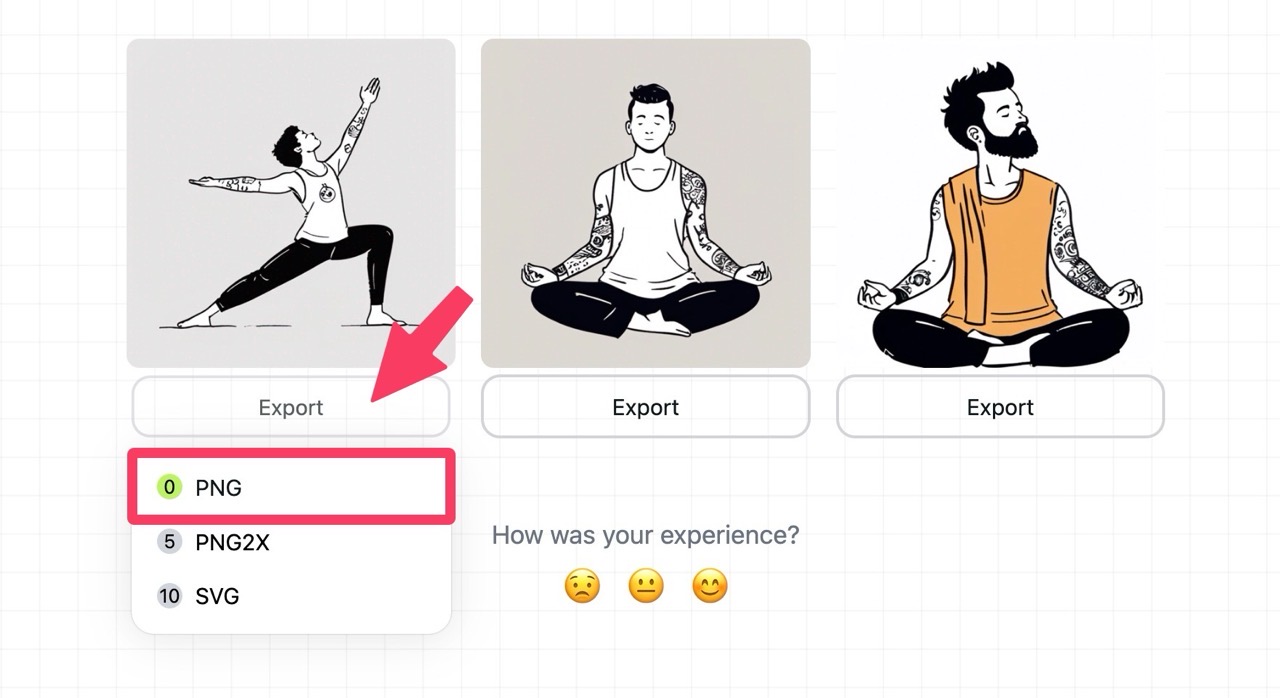
匯出時會再次出現提示,點擊「Export」按鈕就會出現下載選項。
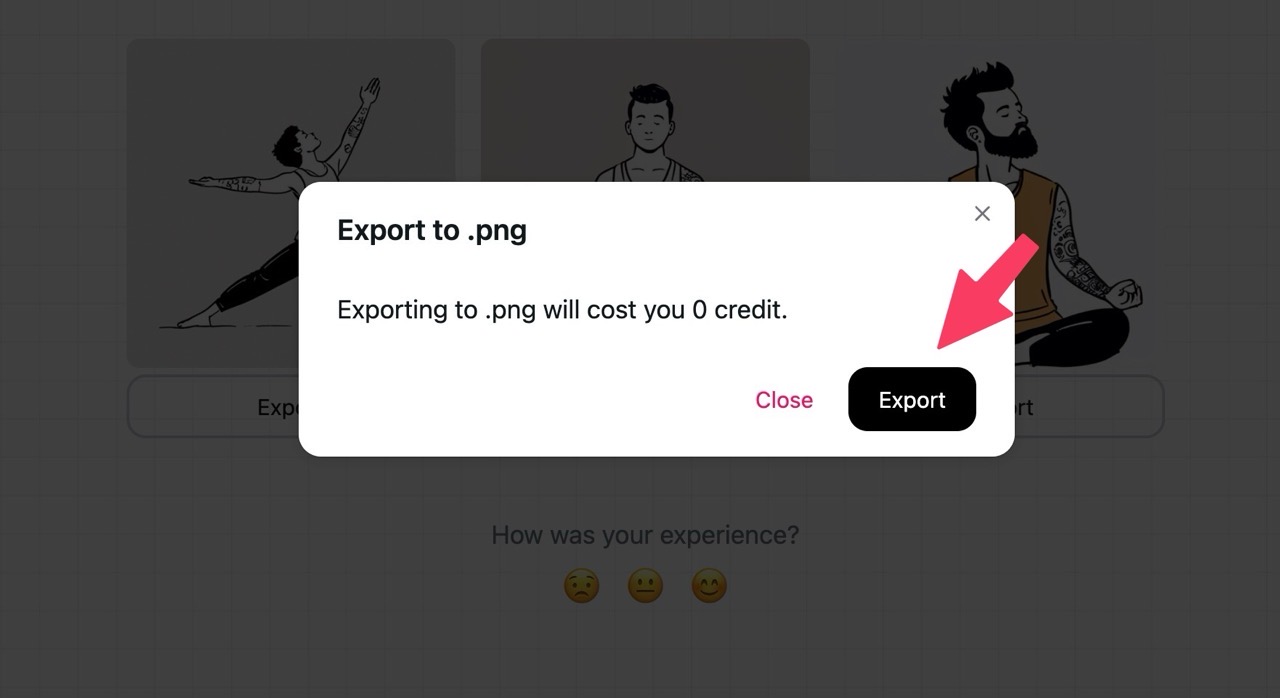
值得一試的三個理由:
- 在幾秒鐘內根據使用者的描述快速生成手繪插圖,對於需要特定主題的素材來說非常有用
- 適合各種場合使用,如網頁開發、簡報設計、社群媒體或數位行銷等等
- 產生的插圖素材適用於個人和商業用途,無需擔心版權問題








